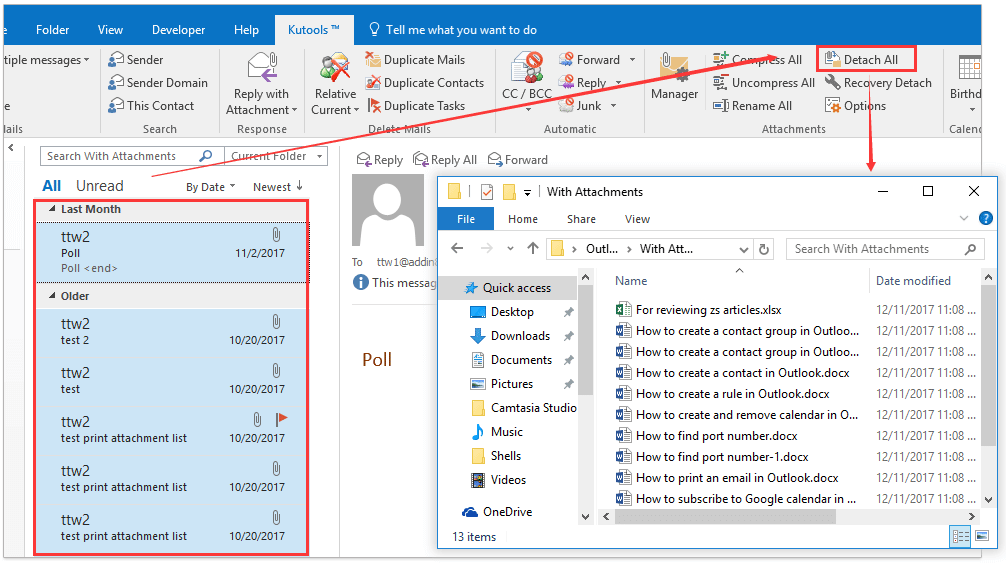Jak zapisać jedną / wiele wiadomości e-mail bez załączników w Outlooku?
Zwykle podczas zapisywania wiadomości e-mail w programie Outlook cała zawartość wiadomości e-mail, w tym jej załączniki, zostanie zapisana razem. Czasami jednak wystarczy zapisać treść wiadomości e-mail bez załączników, jakieś pomysły? Są dla Ciebie dwa rozwiązania:
Szybko usuwaj i eksportuj wszystkie załączniki z wielu wiadomości e-mail zbiorczo w programie Outlook
Zwykle możemy zapisywać załączniki z jednego e-maila, aktywując rozszerzenie Narzędzia załączników i zastosowanie Zapisz wszystkie załączniki funkcja w programie Outlook. Ale co, jeśli zapisujesz załączniki z wielu wiadomości e-mail lub z całego folderu poczty w Outlooku? Wypróbuj Kutools dla funkcji Odłącz wszystkie (załączniki) programu Outlook.
- Automatyzuj wysyłanie e-maili za pomocą Auto CC / BCC, Auto Forward według zasad; wysłać Automatyczna odpowiedź (Poza biurem) bez konieczności korzystania z serwera wymiany...
- Otrzymuj przypomnienia takie jak Ostrzeżenie BCC podczas odpowiadania wszystkim, gdy jesteś na liście BCC, oraz Przypomnij o braku załączników za zapomniane załączniki...
- Popraw wydajność poczty e-mail dzięki Odpowiedz (wszystkim) z załącznikami, Automatyczne dodawanie pozdrowień lub daty i godziny do podpisu lub tematu, Odpowiedz na wiele e-maili...
- Usprawnij wysyłanie e-maili za pomocą Przypomnij sobie e-maile, Narzędzia załączników (Kompresuj wszystko, automatycznie zapisuj wszystko...), Usuń duplikaty, Szybki raport...
 Zapisz jedną wiadomość e-mail bez załączników w programie Outlook
Zapisz jedną wiadomość e-mail bez załączników w programie Outlook
Jeśli chcesz zapisać jedną wiadomość e-mail bez załączników w programie Outlook, możesz najpierw ręcznie usunąć jej załączniki, a następnie zapisać wiadomość e-mail. Wykonaj następujące czynności:
1. w Poczta wyświetl, kliknij, aby wyświetlić podgląd wiadomości e-mail, którą zapiszesz bez załączników w formacie Okienko odczytu, a następnie kliknij dowolny z załączników, aby aktywować plik Narzędzia załączników. Zobacz zrzut ekranu:

2. Teraz przejdź do Załączniki kartę i kliknij przycisk Zaznacz wszystko Przycisk i Usuń załącznik kolejno. Zobacz zrzut ekranu:

3. Teraz pojawia się okno dialogowe Microsoft Outlook. Proszę kliknąć Usuń załącznik przycisk, aby przejść dalej.

A teraz wszystkie załączniki są usuwane z aktualnie wyświetlanej wiadomości e-mail.
4. Pozostaw wybrany e-mail i kliknij filet > Zapisz jako.
5. W oknie dialogowym Zapisz jako (1) otwórz folder docelowy, w którym zapiszesz wiadomość e-mail; (2) w razie potrzeby podaj nazwę wiadomości e-mail w Nazwa pliku pudełko; (3) Kliknij Zapisz przycisk.

Do tej pory podany e-mail został zapisany bez załączników.
 Zapisz wiele e-maili bez załączników w Outlooku
Zapisz wiele e-maili bez załączników w Outlooku
Aby zapisać wiele wiadomości e-mail bez załączników w Outlooku, ta metoda zaleca rozszerzenie Odłącz wszystko (Załącznik) funkcja Kutools dla programu Outlook, aby zbiorczo usuwać załączniki z tych wiadomości e-mail, a następnie je zapisywać.
Kutools dla programu Outlook: Najlepszy zestaw narzędzi Outlook z ponad 100 przydatnymi narzędziami. Wypróbuj ZA DARMO przez 60 dni, bez ograniczeń, bez zmartwień! Czytaj więcej... Rozpocznij bezpłatny okres próbny już teraz!
1. w Poczta widoku, wybierz e-maile, które zapiszesz bez załączników.
Uwagi:
(1) Trzymanie Ctrl kluczem, możesz wybrać wiele nieprzylegających e-maili, klikając te e-maile jeden po drugim;
(2) Trzymanie Shift klawisz, możesz wybrać wiele sąsiednich wiadomości e-mail, klikając pierwszy i ostatni.
2. kliknij Kutools > Pozostałe > Odłącz wszystko. A następnie kliknij przycisk Tak w wyskakującym oknie dialogowym Odłącz wszystko. Zobacz zrzuty ekranu poniżej:


Note: Jeśli zastosujesz Odłącz wszystko (Załącznik) po raz pierwszy wyświetli okno dialogowe Przeglądaj w poszukiwaniu folderu i zapyta o folder docelowy, aby zapisać wszystkie odłączone załączniki. Zobacz zrzut ekranu:

A teraz wszystkie załączniki w każdej wiadomości e-mail zostały usunięte z paska załączników i zastąpione hiperłączami, jak pokazano na poniższym zrzucie ekranu:

3. Zaznacz wszystkie e-maile, od których odłączyłeś załączniki, a następnie skopiuj je, naciskając Ctrl + C klucze jednocześnie.
4. Otwórz folder docelowy w Eksploratorze plików, a następnie wklej skopiowane wiadomości e-mail, naciskając Ctrl + V klucze jednocześnie.
A teraz wybrane e-maile zostały zapisane zbiorczo bez załączników. Zobacz zrzut ekranu:

Kutools dla programu Outlook: Doładuj program Outlook za pomocą ponad 100 niezbędnych narzędzi. Przetestuj go ZA DARMO przez 60 dni, bez żadnych zobowiązań! Czytaj więcej... Pobierz teraz!
Demo: zapisz jedną / wiele wiadomości e-mail bez załączników w Outlooku
Wskazówka: W tym wideo, Kutools została dodana przez Kutools dla programu Outlook. Jeśli potrzebujesz, kliknij tutaj mieć 60-dniowy bezpłatny okres próbny bez ograniczeń!
 Powiązane artykuły
Powiązane artykuły
Automatycznie spakuj załączniki w Outlooku
Pobierz wszystkie załączniki z zarchiwizowanych wiadomości e-mail w programie Outlook
Automatycznie pobieraj / zapisuj załączniki z Outlooka do określonego folderu
Najlepsze narzędzia biurowe
Kutools dla programu Outlook - Ponad 100 zaawansowanych funkcji, które usprawnią Twoje perspektywy
🤖 Asystent poczty AI: Natychmiastowe profesjonalne e-maile z magią AI — genialne odpowiedzi jednym kliknięciem, doskonały ton, biegła znajomość wielu języków. Zmień e-mailing bez wysiłku! ...
📧 Automatyzacja poczty e-mail: Poza biurem (dostępne dla POP i IMAP) / Zaplanuj wysyłanie wiadomości e-mail / Automatyczne CC/BCC według reguł podczas wysyłania wiadomości e-mail / Automatyczne przewijanie (Zasady zaawansowane) / Automatyczne dodawanie powitania / Automatycznie dziel wiadomości e-mail od wielu odbiorców na pojedyncze wiadomości ...
📨 Zarządzanie e-mail: Łatwe przywoływanie e-maili / Blokuj oszukańcze wiadomości e-mail według tematów i innych / Usuń zduplikowane wiadomości e-mail / Wiecej opcji / Konsoliduj foldery ...
📁 Załączniki Pro: Zapisz zbiorczo / Odłącz partię / Kompresuj wsadowo / Automatyczne zapisywanie / Automatyczne odłączanie / Automatyczna kompresja ...
🌟 Magia interfejsu: 😊Więcej ładnych i fajnych emotikonów / Zwiększ produktywność programu Outlook dzięki widokom na kartach / Zminimalizuj program Outlook zamiast go zamykać ...
>> Cuda jednym kliknięciem: Odpowiedz wszystkim, dodając przychodzące załączniki / E-maile chroniące przed phishingiem / 🕘Pokaż strefę czasową nadawcy ...
👩🏼🤝👩🏻 Kontakty i kalendarz: Grupowe dodawanie kontaktów z wybranych e-maili / Podziel grupę kontaktów na pojedyncze grupy / Usuń przypomnienia o urodzinach ...
O Cechy 100 Poczekaj na eksplorację! Kliknij tutaj, aby dowiedzieć się więcej.